家のWi-Fiは外出先で使えない
自宅に導入した固定回線やホームルーターは、外出先では使えません。
光回線は自宅に引き込んだ光ファイバーを利用して、光ファイバー、ONU、無線LANルーター(Wi-Fi)、各デバイスの順に接続します。
Wi-Fi接続は無線LANルーターやホームルーターを中心に円形に電波が放射されますが、Wi-Fiの電波が届く範囲は最長でも100m程度です。
さらに、ルーターとデバイスの距離が離れるほど、壁や床、人混みなどの障害物の影響を受けて電波は減衰し、接続が不安定になってしまいます。
厳密には、自宅の周囲数メートル程度の距離なら外出先でも利用できる可能性はありますが、通勤や通学などの移動中や数百m以上離れた場所で自宅のWi-Fiを利用するのは不可能です。
外出先でWi-Fiを使う方法
家のWi-Fiは外出先で使えませんが、外出先でインターネットを使う方法は以下の3つがあります。
- スマホのテザリング機能を使う
- モバイルWi-Fi(モバイルルーター)を使う
- フリーWi-Fi(公衆無線LANサービス)を使う
それぞれ詳しく解説するので、外出先でインターネットを使う際の参考にしてください。
スマホのテザリング機能を使う
外出先で最も手軽にインターネットを使う方法は、スマホのテザリング機能を利用する方法です。
テザリング機能は、スマホをモバイルWi-Fiの代わりに使える機能のことです。
スマホのモバイルデータ通信を経由して、パソコンやタブレット、ゲーム機などをインターネットに接続できるようになります。
手軽に使えて便利な機能ですが、スマホのバッテリー消費が激しく、データ容量の使いすぎでギガ不足に陥る可能性がある点には注意が必要です。
モバイルWi-Fi(モバイルルーター)を使う
外出先でインターネットを使うには、モバイルWi-Fiを契約する方法もあります。
モバイルWi-Fiは持ち運びができる通信デバイスで、スマホのデータ容量を使わずに屋外でインターネット接続が可能です。
固定回線のような開通工事は不要で、手元に届いた日からすぐに使える点が大きなメリットです。
ただし、モバイルWi-Fi本体のバッテリー切れやデータ容量の上限に注意する必要があります。
詳細は後述するので、モバイルWi-Fiの契約を検討中の方は、ぜひ参考にしてください。
フリーWi-Fi(公衆無線LANサービス)を使う
フリーWi-Fiは、外出先の飲食店などで利用可能なインターネット接続サービスです。
無料で使用できるタイプ、事前に登録して無料で使用できるタイプ、有料タイプなどさまざまな種類があります。
詳細は後述しますが、フリーWi-Fiは不特定多数が接続するため、ほかの方法に比べてセキュリティリスクが高めです。
最悪の場合、盗み取られた個人情報を悪用される恐れもあるため、フリーWi-Fiを利用する際は注意が必要です。
ご自身で契約したモバイルルーターを使う場合の注意点
外出先でモバイルルーターを使う場合、以下の3点に気をつけましょう。
- 充電切れに要注意
- データ容量の上限に注意
- セキュリティ設定を見直す
それぞれの注意点を解説するので、モバイルルーターを検討中の方は参考にしてください。
充電切れに要注意
モバイルルーターは、スマホと同じように事前に充電して利用します。
充電が切れると使えなくなるため、外出先では充電量を気にしながら使う必要があります。
モバイルバッテリーがあれば充電しながらモバイルルーターを利用可能なので、併せて持ち歩くようにしましょう。
データ容量の上限に注意
モバイルルーターはさまざまな事業者がサービスを提供していますが、事業者によって利用できるデータ容量は異なります。
たとえば、1か月で50GBや100GBまで使えるサービスもあれば、データ量無制限で使えるサービスもあります。
1か月のデータ容量に上限がある場合、データ通信を使いすぎて容量を使い切ってしまうと、速度制限になり、通信速度が低下してしまいます。
データ量無制限のモバイルルーターを利用する場合でも、ごく短時間に大容量のデータ通信を行うと、一時的な通信制限が行われる場合があるので注意が必要です。
セキュリティ設定を見直す
モバイルルーターを利用する場合は、セキュリティ設定を見直すことも大切です。
セキュリティ設定を見直す際は、以下の項目を確認しましょう。
- 第三者が予想できてしまう簡単なパスワードは使わない
- SSIDの変更とステルス機能を利用する
- ファームウェアを最新の状態に更新する
- MACアドレスフィルタリング機能を利用する
一般的に、モバイルルーターを利用する際は、接続するデバイスからモバイルルーターのSSIDを選択し、パスワードを入力して接続します。
しかし、第三者に予測されてしまうような簡単なパスワード(0123や誕生日、電話番号の下4桁など)だと、不正アクセスをされる恐れがあります。
また、モバイルルーターのファームウェアを最新の状態に更新しておかないと、脆弱性を突いたサイバー攻撃の被害に遭う可能性も考えられるので、十分に注意しましょう。
フリーWi-Fiを使う場合の注意点
外出先でフリーWi-Fiを利用する場合、以下の3点にご注意ください。
- 接続先が信頼できるサービスか確認
- 暗号化されていないWebサイトを使わない
- フリーWi-Fiの利用中は個人情報を入力しない
それぞれの注意点について解説するので、飲食店や宿泊先のフリーWi-Fiを使う頻度が高い方は、ぜひ参考にしてください。
接続先が信頼できるサービスか確認
フリーWi-Fiに接続する際は、接続先が信頼できるサービスかどうか、以下に挙げる項目などでしっかりと確認しましょう。
- 接続先のSSIDが正しい内容か
- URLがhttpsになっているか
- ブラウザに鍵マークが表示されているか
一般的に、飲食店のフリーWi-Fiは、店内にSSIDやパスワードが掲示されています。
しかし、悪意のある人間が作成した偽のアクセスポイントに接続してしまうと、個人情報を盗み取られる恐れがあります。
フリーWi-Fiを利用する際は、接続先が間違っていないか十分に確認することを心がけてください。
暗号化されていないWebサイトを使わない
フリーWi-Fiには不特定多数が接続しており、悪意のある人間によってサイバー攻撃の被害に遭う可能性もあります。
フリーWi-Fiの利用中にWebサイトへアクセスする際は、接続先が暗号化されているかを適宜確認しましょう。
インターネットに接続する際、WebサイトのURLが「https」から始まっているか、鍵マークが付いているかなどで確認可能です。
フリーWi-Fiの利用中は個人情報を入力しない
フリーWi-Fiの利用中は個人情報を入力しないことを徹底してください。
フリーWi-Fi経由でサイバー攻撃の被害に遭うと、アカウントのIDやパスワード、デバイスに登録済みのクレジットカード番号などを盗み取られる恐れがあります。
偽のWebサイトで個人情報を入力させられてしまう恐れもあるため、フリーWi-Fiの接続中に個人情報を入力しないことが大切です。
やむを得ず外出先で個人情報を入力する必要がある場合は、一時的にスマホのテザリングに切り替えるなどの工夫をしましょう。
公衆Wi-Fiを利用するなら「ドコモ」がおすすめ
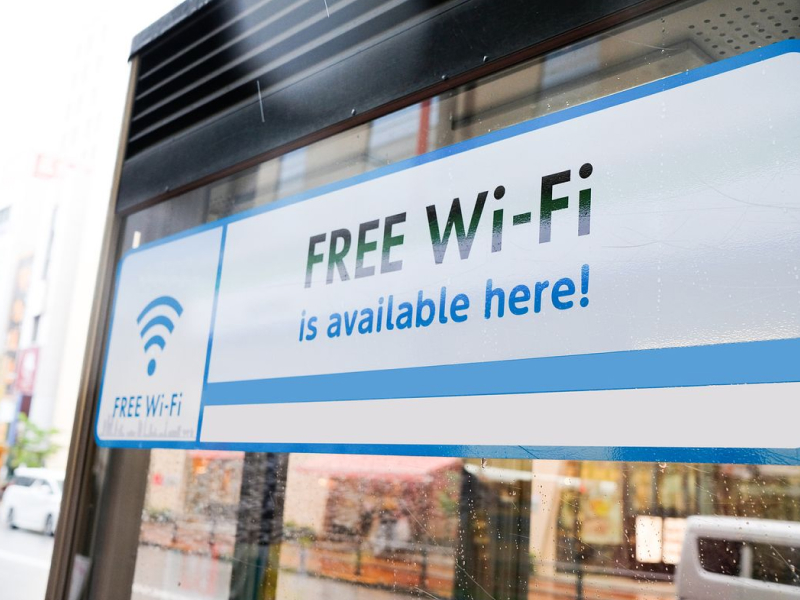
「ドコモ」では、公衆Wi-Fiサービスとして「d Wi-Fi※1」を提供中です。
dポイントクラブ会員(無料)なら誰でも利用可能なフリーWi-Fiで、カフェやコンビニ、レストランなどでインターネット通信が可能です。
「ドコモ」が提供する安全で安定した通信を日本全国のWi-Fiスポットで利用できるので、外出先でもインターネットを快適に利用できます。
ただし、「d Wi-Fi※1」を利用する際にも、接続先が間違っていないか、Webサイトが暗号化されているかなど、本記事で解説した注意点に気をつけましょう。
また、dポイントクラブ会員(無料)ならご利用料金に応じてdポイントがたまる「ドコモ光」もおすすめです。
「ドコモ光」は最大1Gbpsの通信速度でインターネットを利用できる光回線で、複数のプロバイダから好みの事業者を選べる点がメリットです。
さらに、「ドコモ」のスマホとのセット割で毎月最大1,100円(税込)の割引※2を受けられるので、通信費まで節約できます。
一部地域では最大10Gbpsの「ドコモ光 10ギガ」も提供中なので、通信速度にこだわりたい方に最適です。自宅のインターネット環境を改善したい方はぜひ「ドコモ光」をご検討ください。
なお、「ドコモ光 10ギガ」の現在の提供エリアは、こちらからご確認いただけます(提供エリアは順次拡大予定)。
また、「ドコモ光」はベストエフォート型サービスです。最大通信速度は技術規格上の最大値となり、お客さま宅内での実使用速度はお客さまのご利用環境・ご利用機器、回線の混雑状況などによって低下する可能性がある点にはご注意ください。
※1「dアカウント発行」および「dポイントカード利用登録」が必要です。
※2「ドコモ光」契約者と同一「ファミリー割引」グループ内の「eximo」 「eximo ポイ活」 「irumo(0.5GBを除く)」 「5Gギガホプレミア」「5Gギガホ」「5Gギガライト(1GB超)」「ギガホ プレミア」「ギガホ」「ギガライト(1GB超)」の契約者が対象です。「5Gギガライト/ギガライト(1GB超~3GB)」は550円/月を割引します。また「5Gギガライト」「ギガライト」のご契約で、ご利用データ量が1GB以下の場合は対象外となります。同一「ファミリー割引」グループ内に「ドコモ光」「home 5G プラン」の両方が存在する場合は、「ドコモ光セット割」が適用されます。月額料金が日割り計算となる場合は、割引額も日割り計算となります。

永年最大1,210円(税込)/月割引!※
・無料相談をする
※「ドコモ光」契約者と同一「ファミリー割引」グループ内の「ドコモ MAX」「ドコモ ポイ活 MAX」「ドコモ ポイ活 20」「ドコモ mini」の契約者は月額料金から1,210円/月を割引します。「eximo」「eximo ポイ活」「irumo(3GB/6GB/9GB)」「5Gギガホ プレミア」「5Gギガホ」「5Gギガライト(3GB超)」「ギガホ プレミア」「ギガホ」「ギガライト(3GB超)」の契約者は1,100円/月を割引します。「5Gギガライト/ギガライト(1GB超~3GB)」は550円/月を割引します。「5Gギガライト」「ギガライト」のご契約でご利用データ量が1GB以下の場合は対象外です。また「はじめてスマホプラン」「U15はじめてスマホプラン」は対象外です。同一「ファミリー割引」グループ内に「ドコモ光」「home 5G プラン」の両方が存在する場合は、「ドコモ光セット割」が適用されます。月額料金が日割り計算となる場合は、割引額も日割り計算となります。
外出先で自宅のWi-Fiは使えないため別の方法を検討しよう
前述したとおり、自宅のWi-Fiは外出先で使えません。
代わりに、外出先でインターネットを使うには以下の3つの方法が挙げられます。
- スマホのテザリング
- モバイルWi-Fi (モバイルルーター)
- フリーWi-Fi(公衆無線LANサービス)
上記の3つの方法のうち、モバイルルーターや公衆無線LANを使う際には注意点があります。特にフリーWi-Fiの利用は個人情報が悪用される恐れもあるため十分に注意しましょう。
「ドコモ」では、日本全国のWi-Fiスポットでdポイントクラブ会員(無料)なら誰でも安定した通信を利用できる「d Wi-Fi※3」を提供中なので、外出先でも快適にインターネットを利用できます。
また、自宅のインターネット環境を改善したい方は、dポイントクラブ会員(無料)ならご利用料金に応じてdポイントがたまる「ドコモ光 10ギガ」をぜひご検討ください。
※3「dアカウント発行」および「dポイントカード利用登録」が必要です。

永年最大1,210円(税込)/月割引!※
・無料相談をする
※「ドコモ光」契約者と同一「ファミリー割引」グループ内の「ドコモ MAX」「ドコモ ポイ活 MAX」「ドコモ ポイ活 20」「ドコモ mini」の契約者は月額料金から1,210円/月を割引します。「eximo」「eximo ポイ活」「irumo(3GB/6GB/9GB)」「5Gギガホ プレミア」「5Gギガホ」「5Gギガライト(3GB超)」「ギガホ プレミア」「ギガホ」「ギガライト(3GB超)」の契約者は1,100円/月を割引します。「5Gギガライト/ギガライト(1GB超~3GB)」は550円/月を割引します。「5Gギガライト」「ギガライト」のご契約でご利用データ量が1GB以下の場合は対象外です。また「はじめてスマホプラン」「U15はじめてスマホプラン」は対象外です。同一「ファミリー割引」グループ内に「ドコモ光」「home 5G プラン」の両方が存在する場合は、「ドコモ光セット割」が適用されます。月額料金が日割り計算となる場合は、割引額も日割り計算となります。
※「Wi-Fi」は、Wi-Fi Allianceの登録商標です。










